wps如何改字体 WPS文档默认字体修改方法
更新时间:2024-05-01 14:41:22作者:xiaoliu
在使用WPS文档时,我们经常会遇到需要修改字体的情况,默认字体可能不能完全符合我们的需求,因此需要进行调整。WPS文档提供了简单方便的方法来修改默认字体。通过简单的操作,我们可以轻松地将文档中的字体更改为我们喜欢的样式,使得文档看起来更加美观和专业。接下来我们将介绍如何在WPS文档中进行字体的修改操作。
具体方法:
1.首先打开wps软件,然后新建一个空白文档。如图。
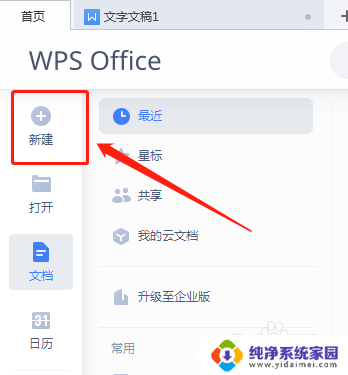
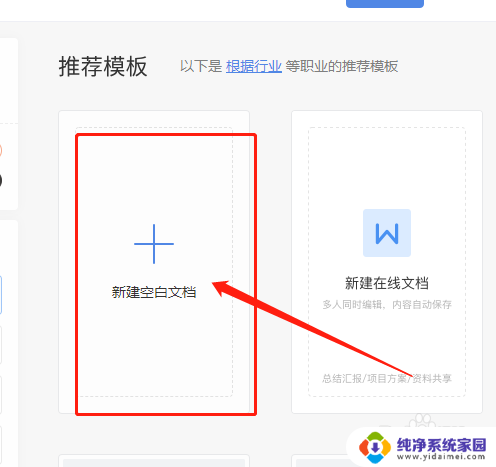
2.我们打开wps文档的时候,通常默认的字体为宋体,大小为五号。如图所示。
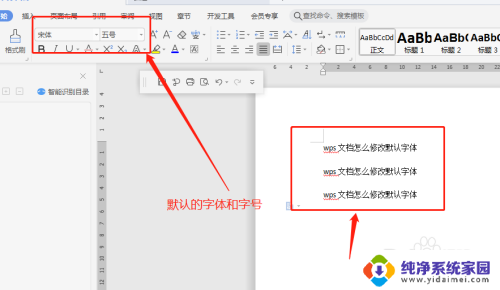
3.这时,我们点一下“文件”旁边的小倒三角形。在下拉框找到“格式”。在“格式”的右侧菜单栏里找到“字体”。如图。
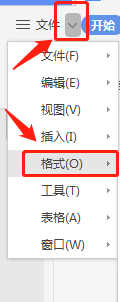
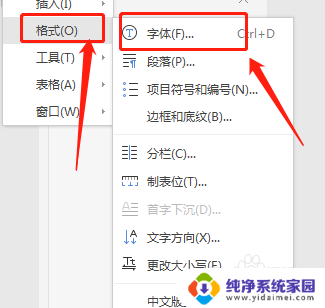
4.弹出“字体”的窗口,我这里设置“幼圆”字体。所以在“中文字体”里选择了“幼圆”字体。如图。
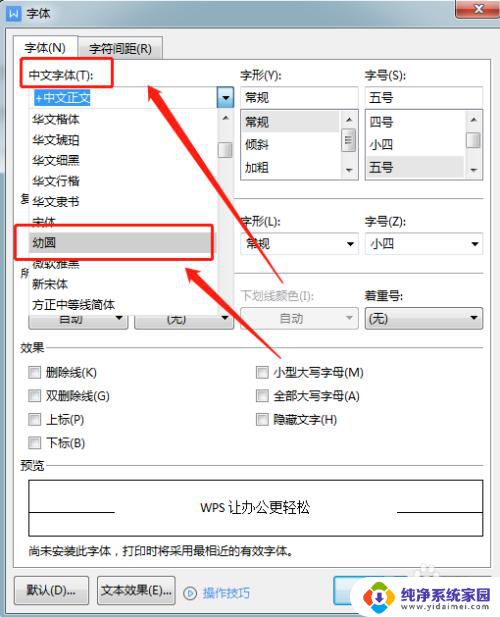
5.然后找到“字号”,我设置了“四号”,根据自己需求调整。可以在“预览”小窗口浏览刚设置的字体和字号,设置完后鼠标按一下左下方的“默认”。如图。
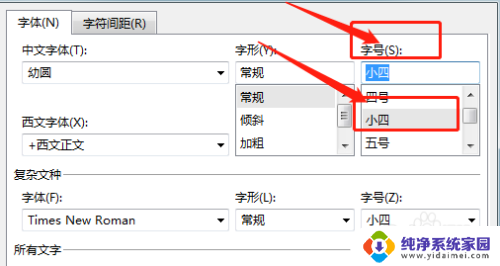
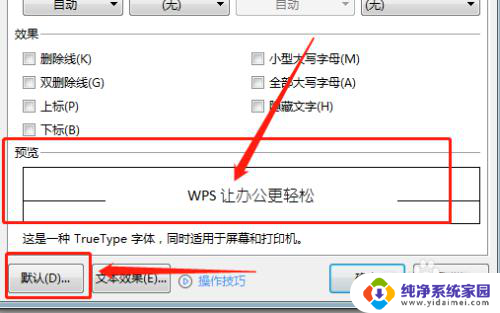
6.弹出一个“wpa文字”的提醒窗口,直接用鼠标点击“确定”。
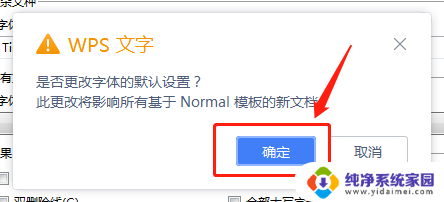
7.在文档里,字体和字号就自动更改为刚刚选择的字体和字号。文档里的文字也自动改动了。
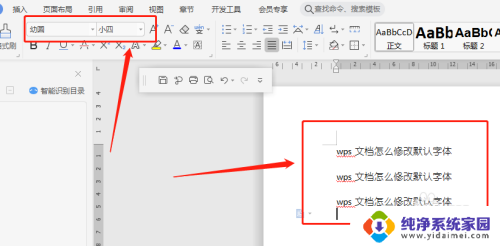
8.可以点击上方的“+”,新建一个文档。可以看到字体和字号也同样改变了,这时就已经确定更改了默认字体。
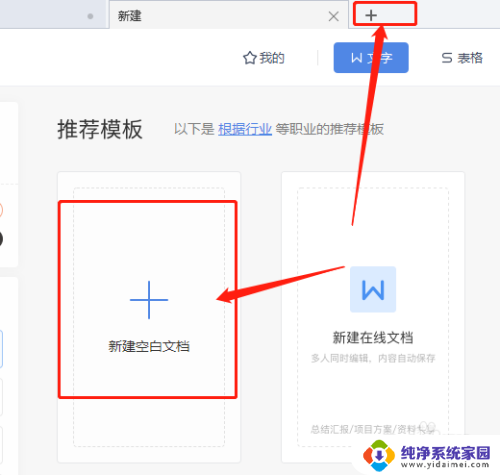
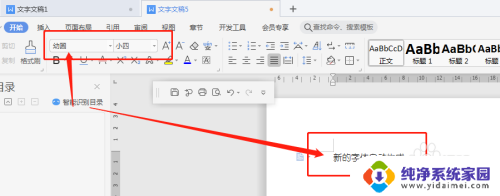
以上就是wps如何更改字体的全部内容,如果遇到这种情况,你可以按照以上步骤解决,非常简单快速。
wps如何改字体 WPS文档默认字体修改方法相关教程
- wps如何更改默认字体 WPS文档默认字体修改方法
- wps修改字体 WPS文档默认字体怎么改
- 如何设置wps的默认字体 WPS文档默认字体怎么改
- wps修改默认字体 Word默认字体设置方法
- wps改默认字体 wps表格默认字体设置方法
- wps设置默认字体大小 WPS文字默认字体大小和样式设置方法
- wps怎么设置默认字体大小 WPS文字默认字体大小设置方法
- wps怎样将txt文件的默认字体全部修改为指定字体
- wps更改文字默认值 wps如何更改文字默认值
- wps如何自定义设置文档默认字体 wps如何设置文档默认字体
- 笔记本开机按f1才能开机 电脑每次启动都要按F1怎么解决
- 电脑打印机怎么设置默认打印机 怎么在电脑上设置默认打印机
- windows取消pin登录 如何关闭Windows 10开机PIN码
- 刚刚删除的应用怎么恢复 安卓手机卸载应用后怎么恢复
- word用户名怎么改 Word用户名怎么改
- 电脑宽带错误651是怎么回事 宽带连接出现651错误怎么办